
LINE Payボーナスって何?使い方が知りたい!注意点も解説
Contents[OPEN]
LINE Pay残高とLINEポイントとは何が違うの?
LINE Payを使っていると、似たような単語がいくつも出てきます。いずれもLINE Payの中でお金のように扱うことのできるものなのですが、ここでその違いを整理しておきましょう。
記号はそれぞれ、「◎:利用可能/優先利用」「○:利用可能」「×:利用不可」を表しています。
LINE Payボーナス
- 支払い(◎)/送る(○)/出金(×)
LINE Pay残高
- 支払い(○)/送る(◎)/出金(○)
LINEポイント
- 支払い(○)/送る(×)/出金(×)
LINE Payの使い方が知りたい!
LINE Payは、メッセンジャーアプリLINE の中に含まれる、QRコード決済機能です。
LINE は使っているけどLINE Payを使ったことがない人のため、LINE Payの基本的な使い方について説明します。
支払いに利用しよう
これまでにLINE Payを使ったことがない人は、まずメッセンジャーアプリLINE の中で利用開始手続きをします。手続きはアプリの中だけで完了するため簡単です。
LINEを起動して、「ウォレットタブをタップする
LINEを起動すると、画面右下に「ウォレット」タブが表示されるので、それをタップしましょう。
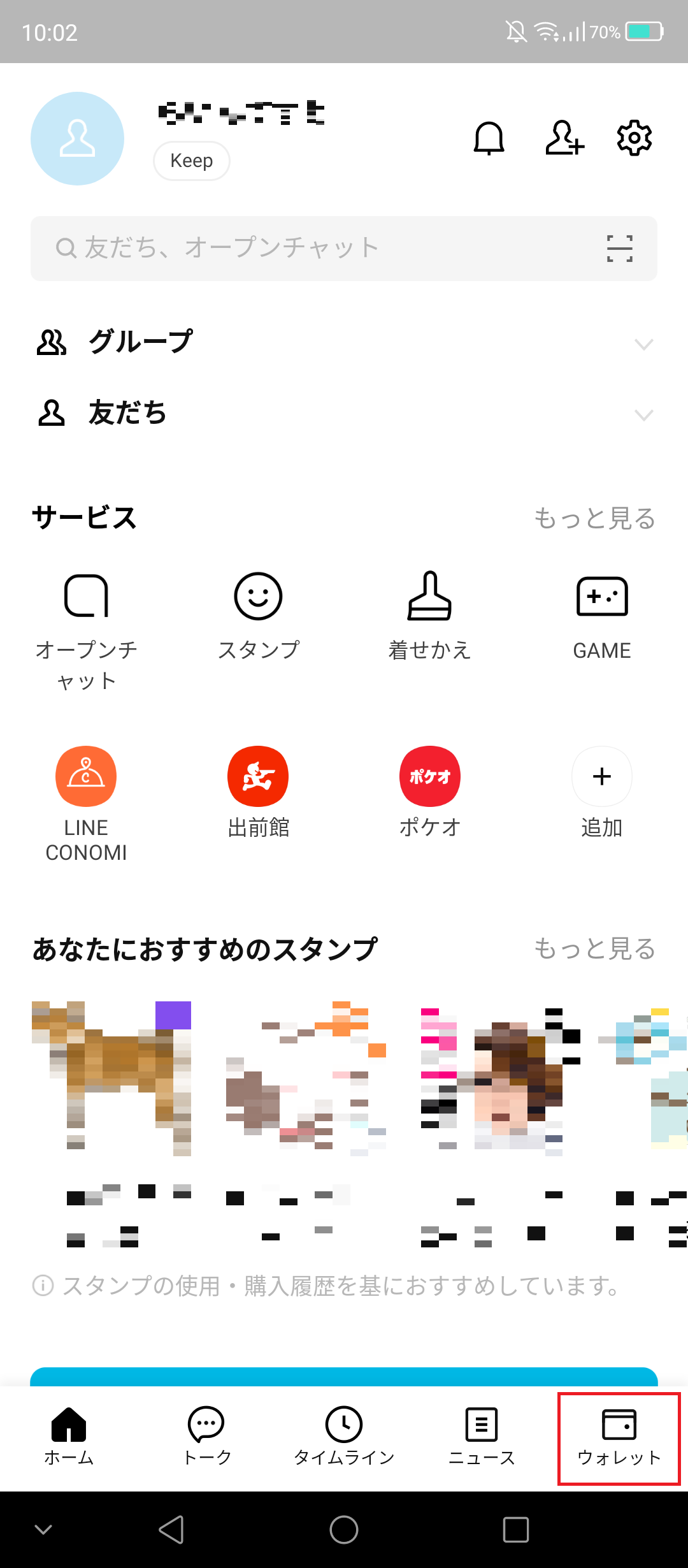
ここからLINE Payを設定できます。
「今すぐLINE Payをはじめる」をタップする
画面上部に表示される「今すぐLINE Payをはじめる」をタップすると、LINE Payの説明が始まります。
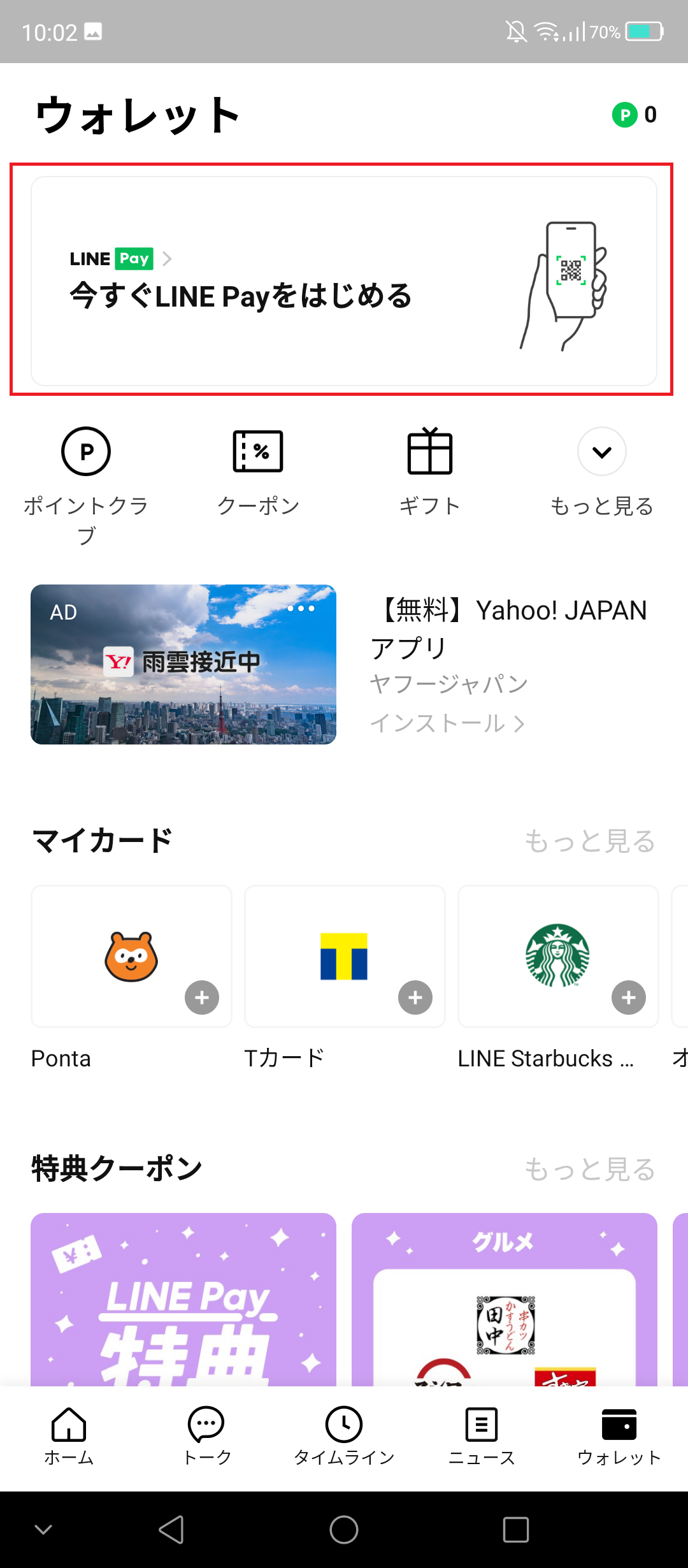
初めて使うものなので、できれば順番に説明を読みましょう。画面下部の「はじめる」と書かれたボタンをタップして次の画面へ進んでください。
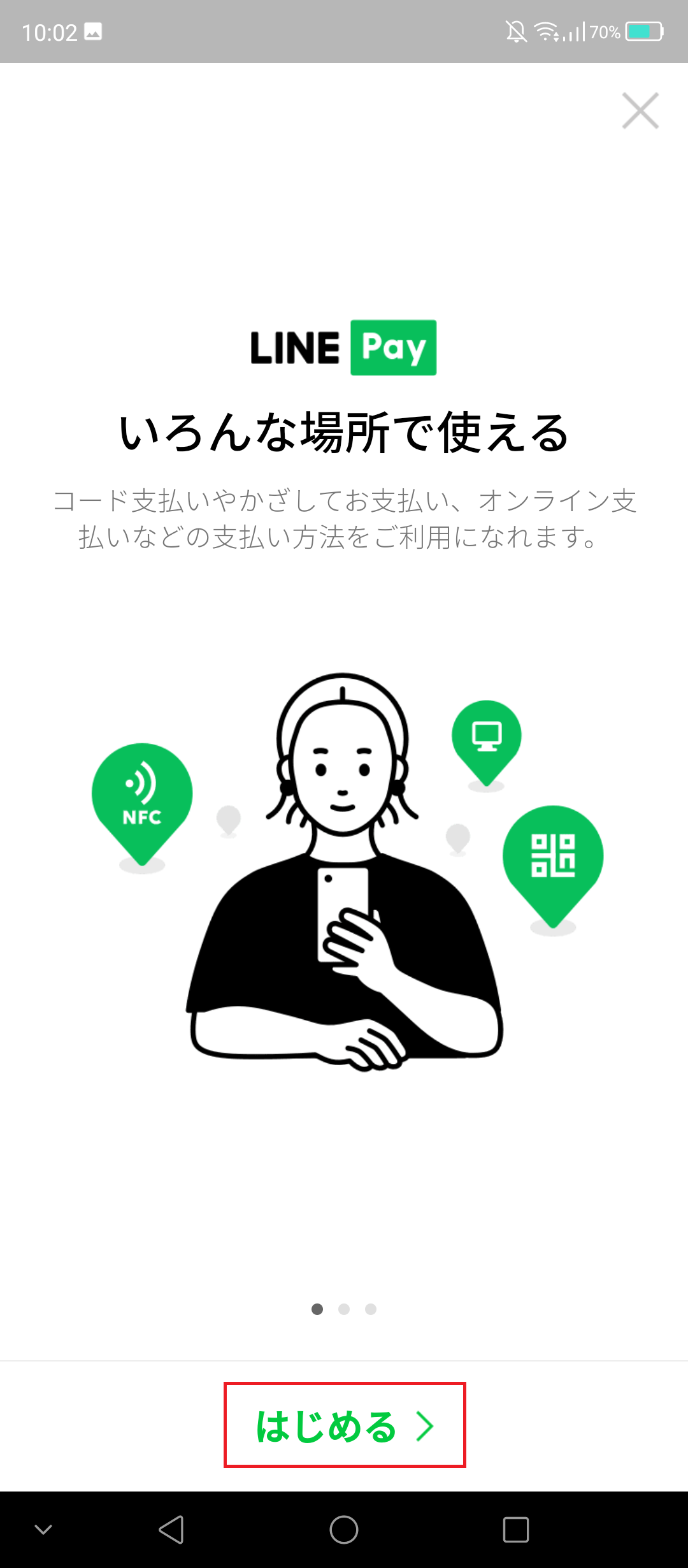
「すべてに同意」をタップする
LINE Payを使うには、利用規約や各種ポリシーに同意する必要があります。もし同意しなければ、利用できません。
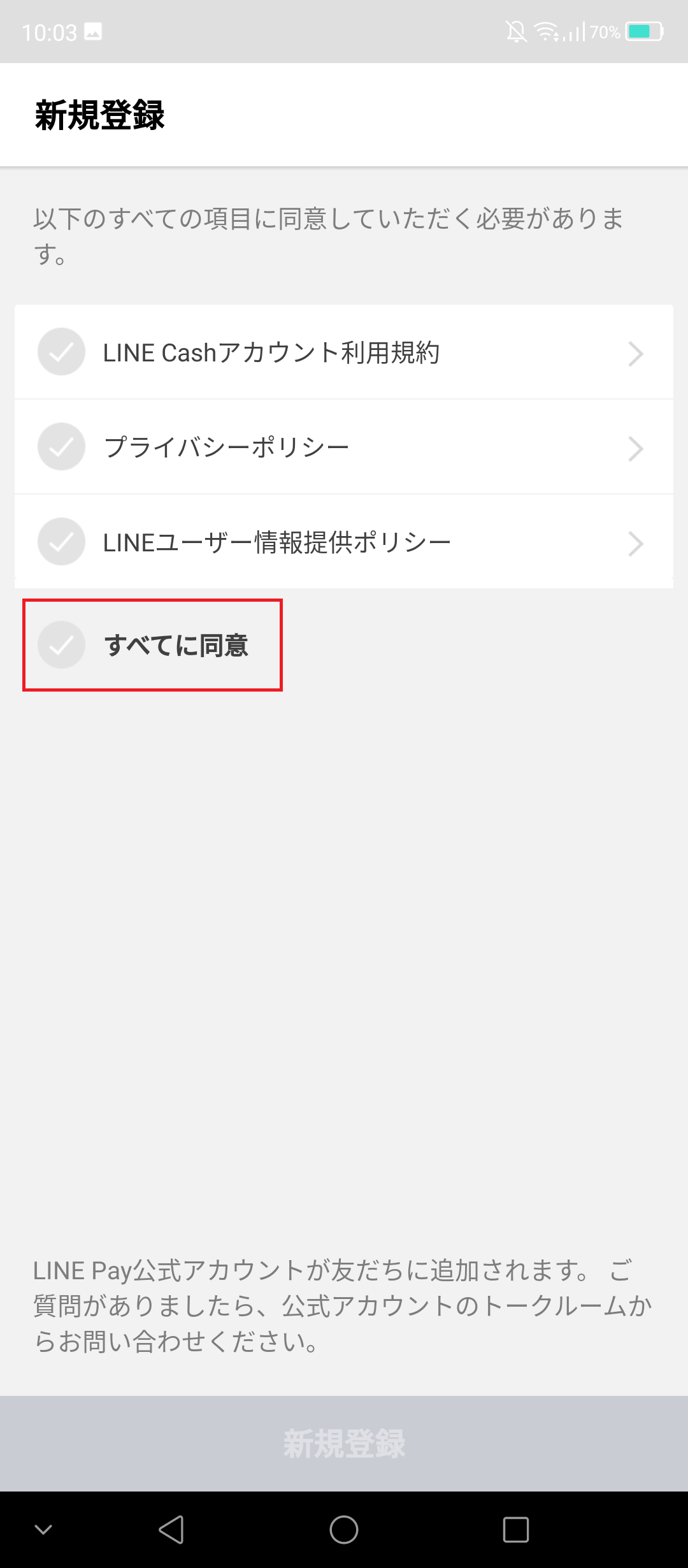
ここでは「すべてに同意」のみタップしてください。表示されているすべてのボタンが緑色に変化します。同時に、画面下部の「新規登録」も緑色へ変化するので、タップして先に進んでください。
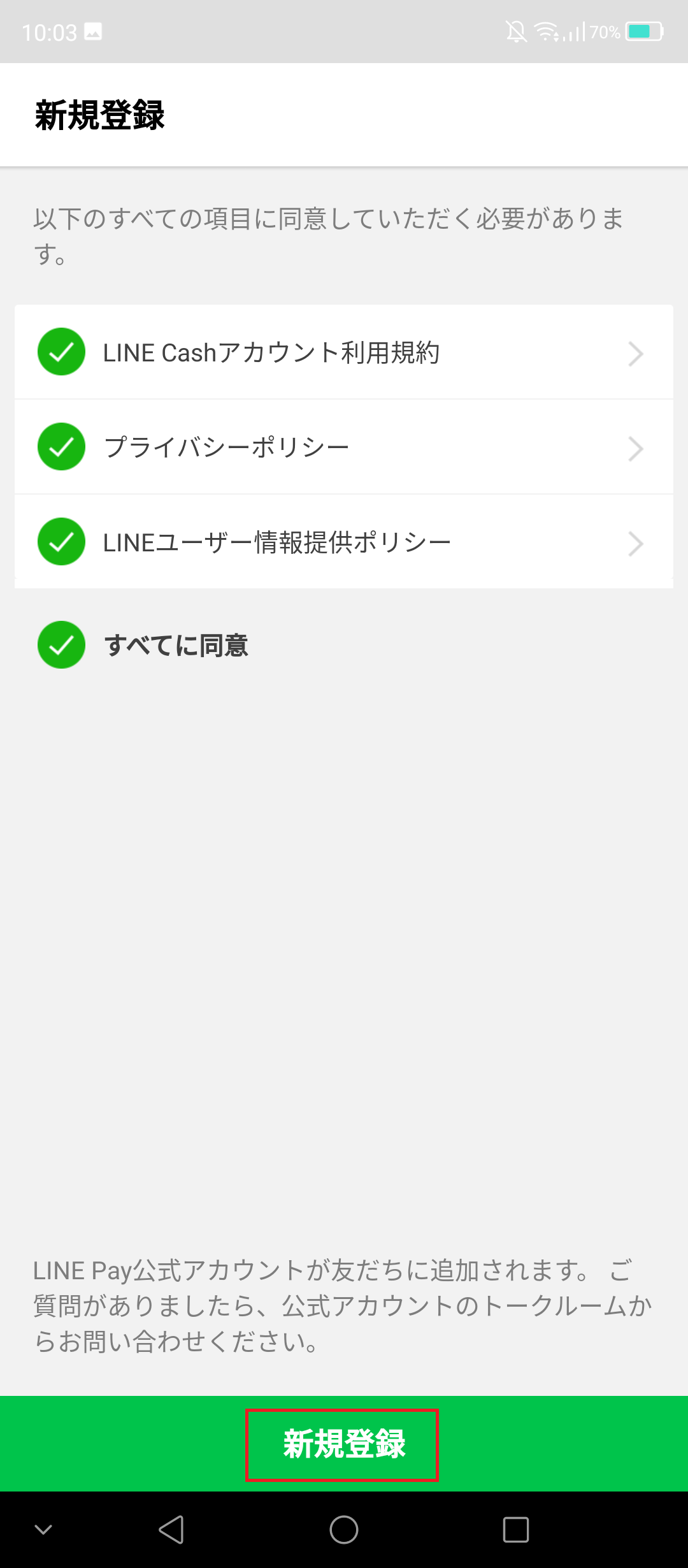
お支払い方法を選択する
次に下記画面が表示されたら、「お支払い方法」をタップしてください。
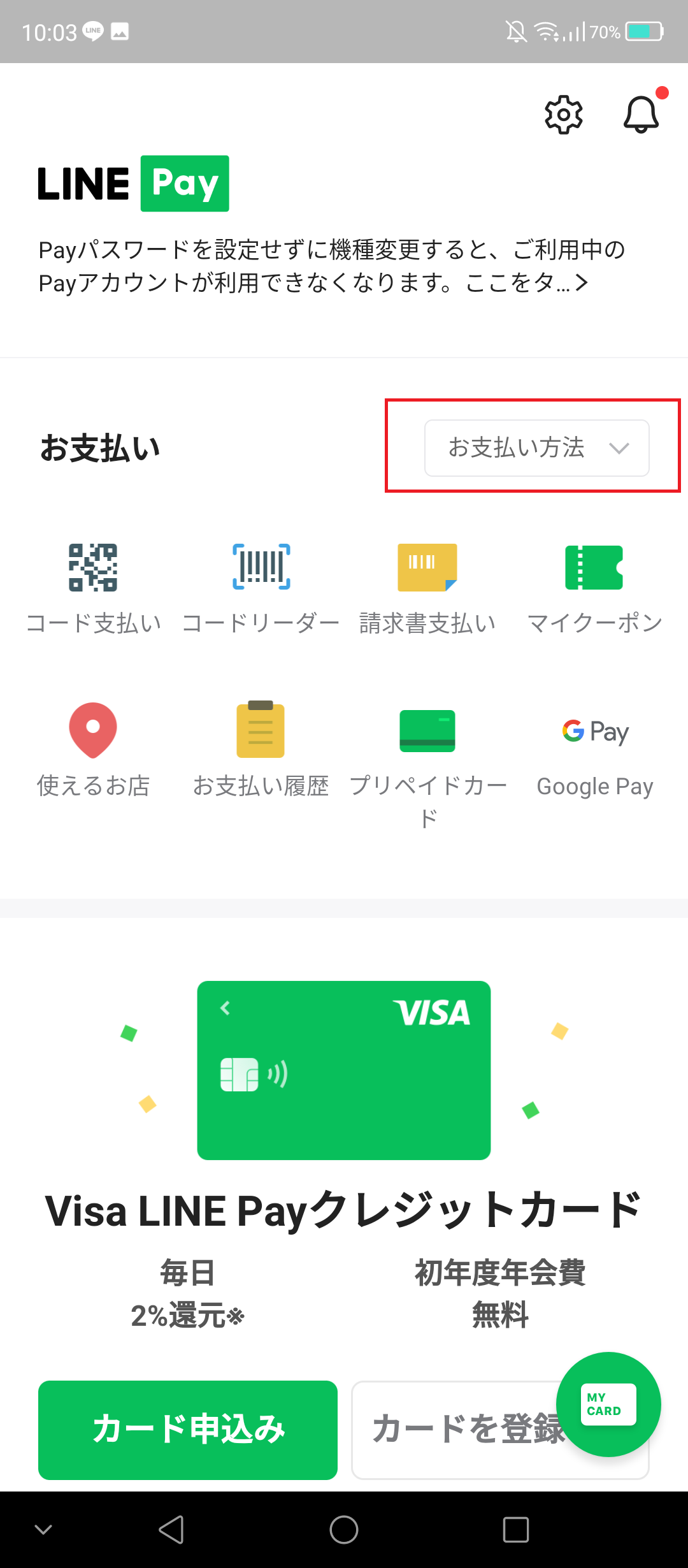
画面下部に「お支払い方法を選択」と書かれたウィンドウが表示されます。
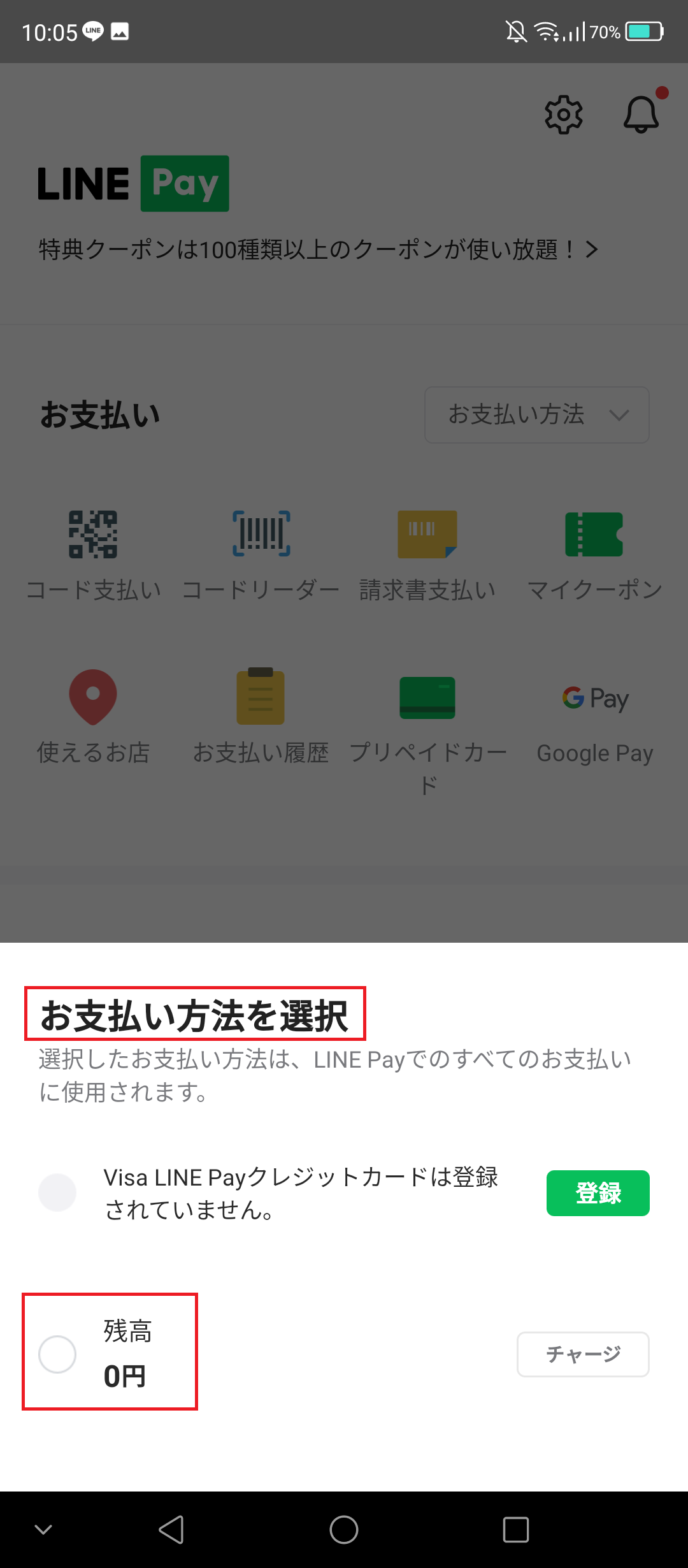
ここで「残高」と書かれたボタンをタップしてください。
パスワードを設定する
画面に書かれている通り、パスワードを設定しないこともできます。
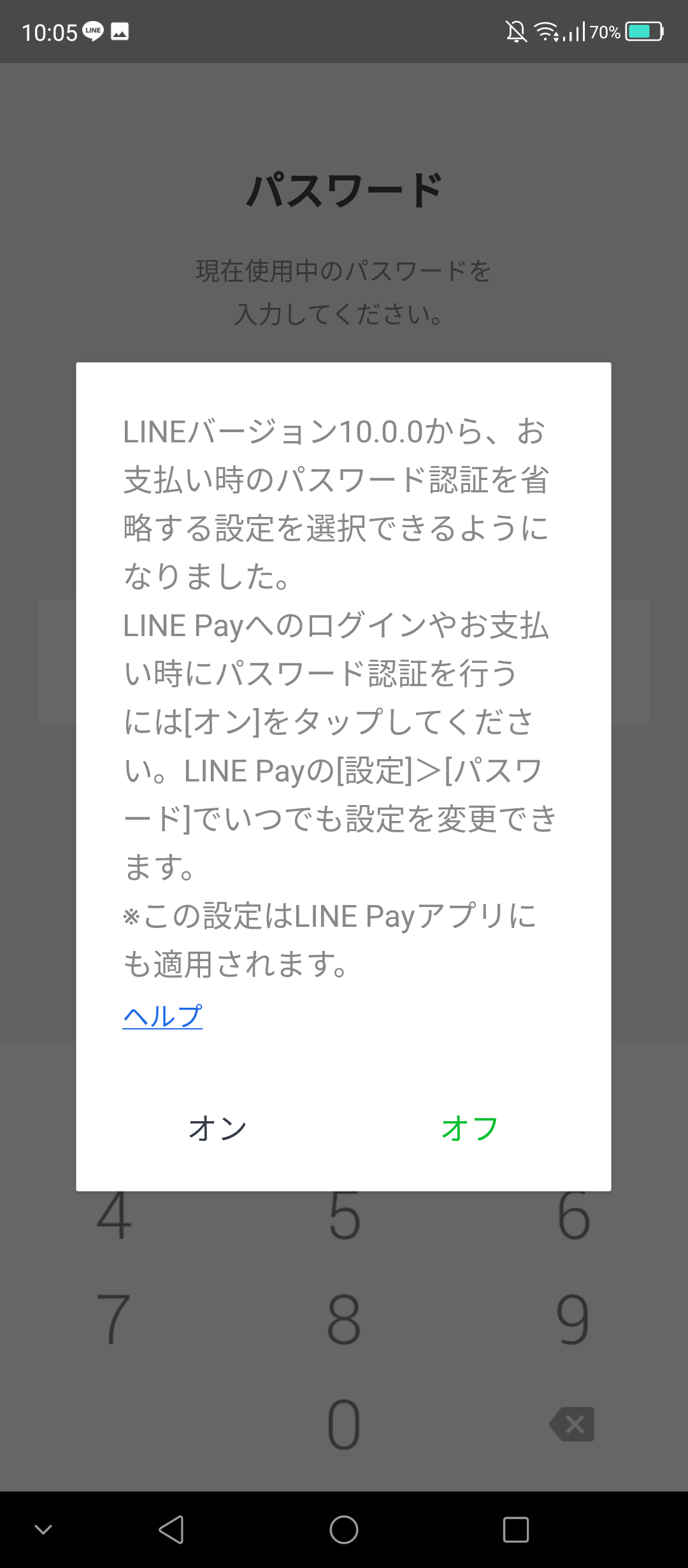
しかし、LINE Payはお財布と同じなので、万が一スマホを盗まれると勝手に使われる恐れがあります。そのリスクを回避するためにもパスワードを設定しておきましょう。
まず、「お支払方法」をタップすると、パスワード設定画面が表示されるので、同じパスワードを2回入力してください。ここでは、パスワードを設定して先に進みたいので「オン」をタップします。
なお、このパスワード入力は、指紋認証で代用することも可能です。(機種によって異なるため、説明は割愛します)
残高0円の表示を確認する
画面上部に「残高0円」と表示されたら、これで、LINE Payの設定は完了です。
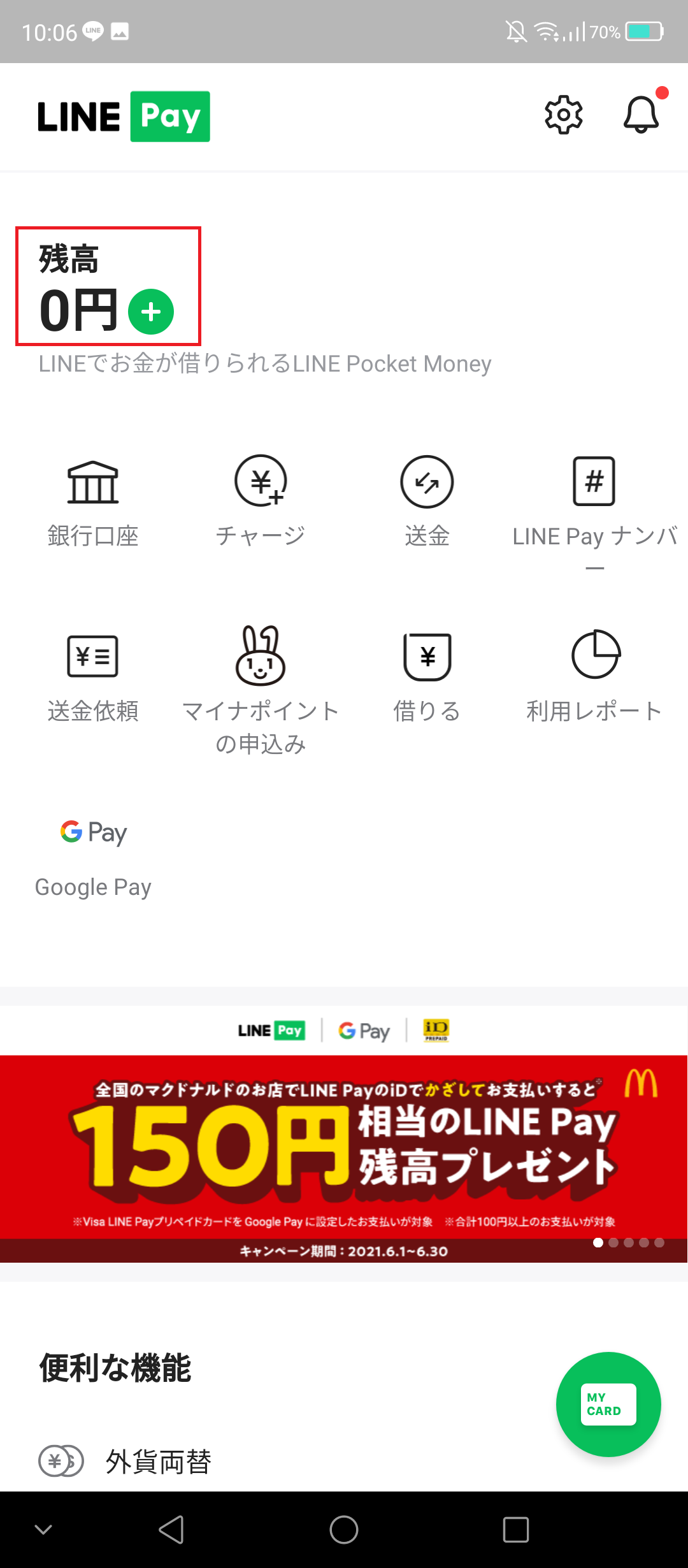
チャージをして準備をする
お金をチャージすることで、残高が増え、実際の買い物の支払いに利用することが可能になります。
ここでは、一番簡単なコンビニATMでのチャージ方法について紹介します。セブンイレブン店内のATMで、以下の操作を行ってください。
「チャージ」をタップする
ATMの前で、画面中央まで縦にスクロールしてください。下のような画面が表示されます。ここで「チャージ」をタップします。次に「チャージ方法を選択」から「セブン銀行ATM」をタップします。
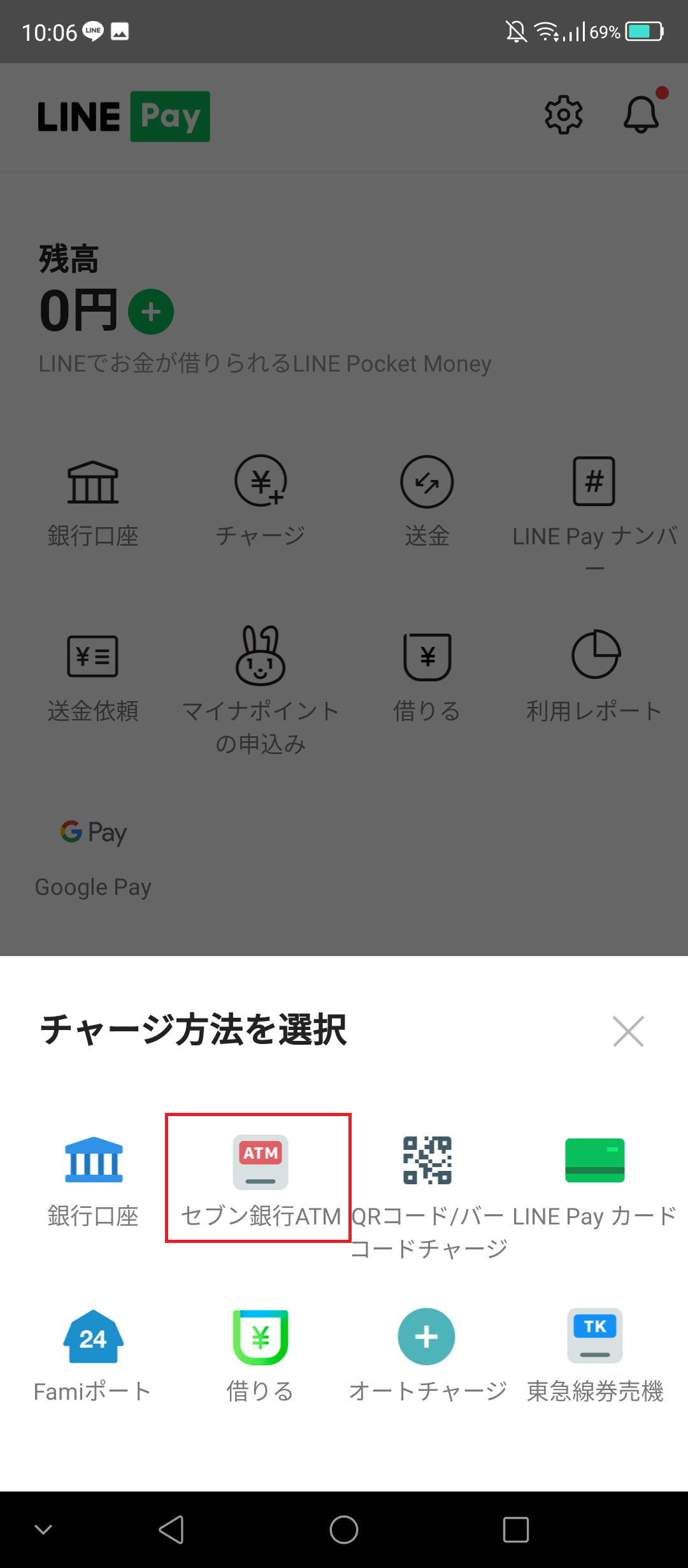
次に表示される画面に、実際の操作方法が示されています。この画面に従ってATMとスマホを操作していきましょう。
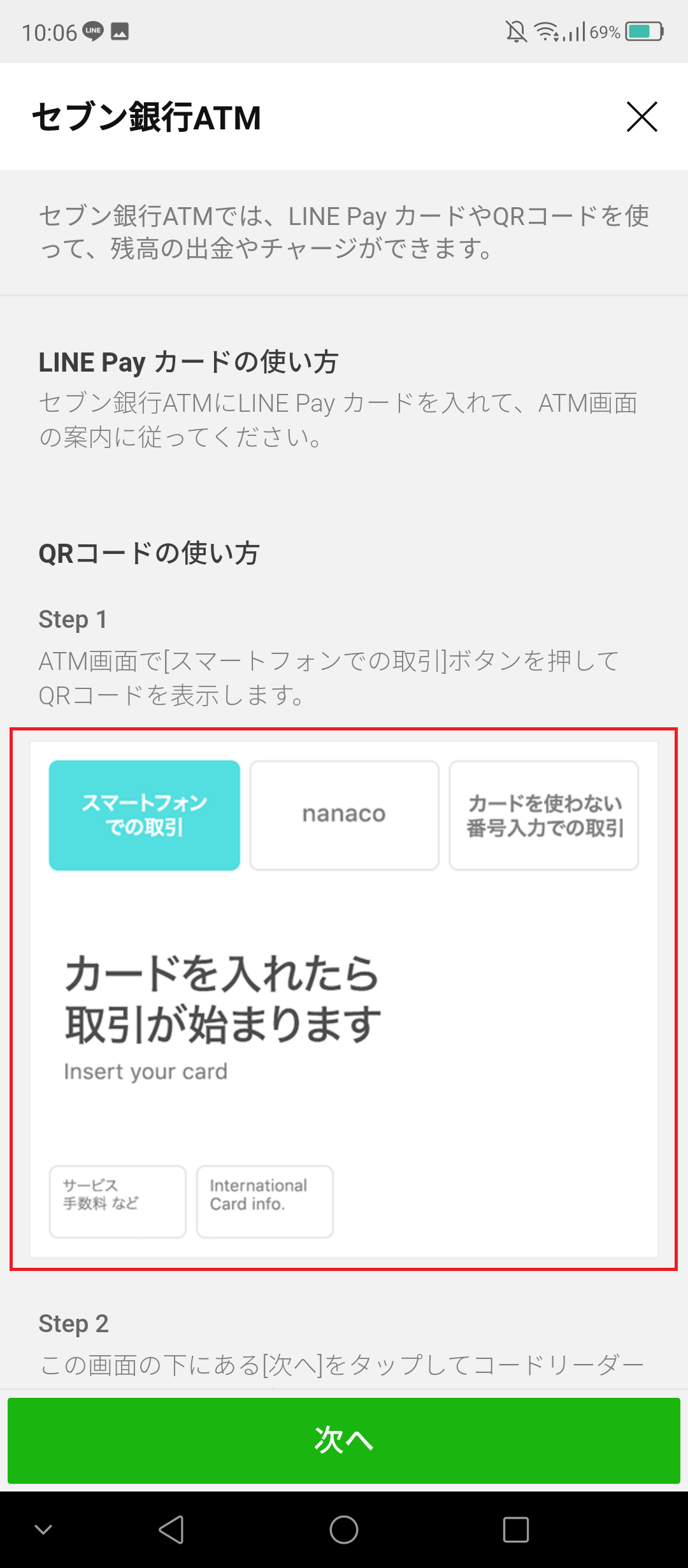
操作が完了すると、LINEにチャージが終わったことをお知らせするメッセージが届き、残高にチャージされます。
支払う
全ての準備が整ったら、QRコードが表示されます。こちらをタップしましょう。
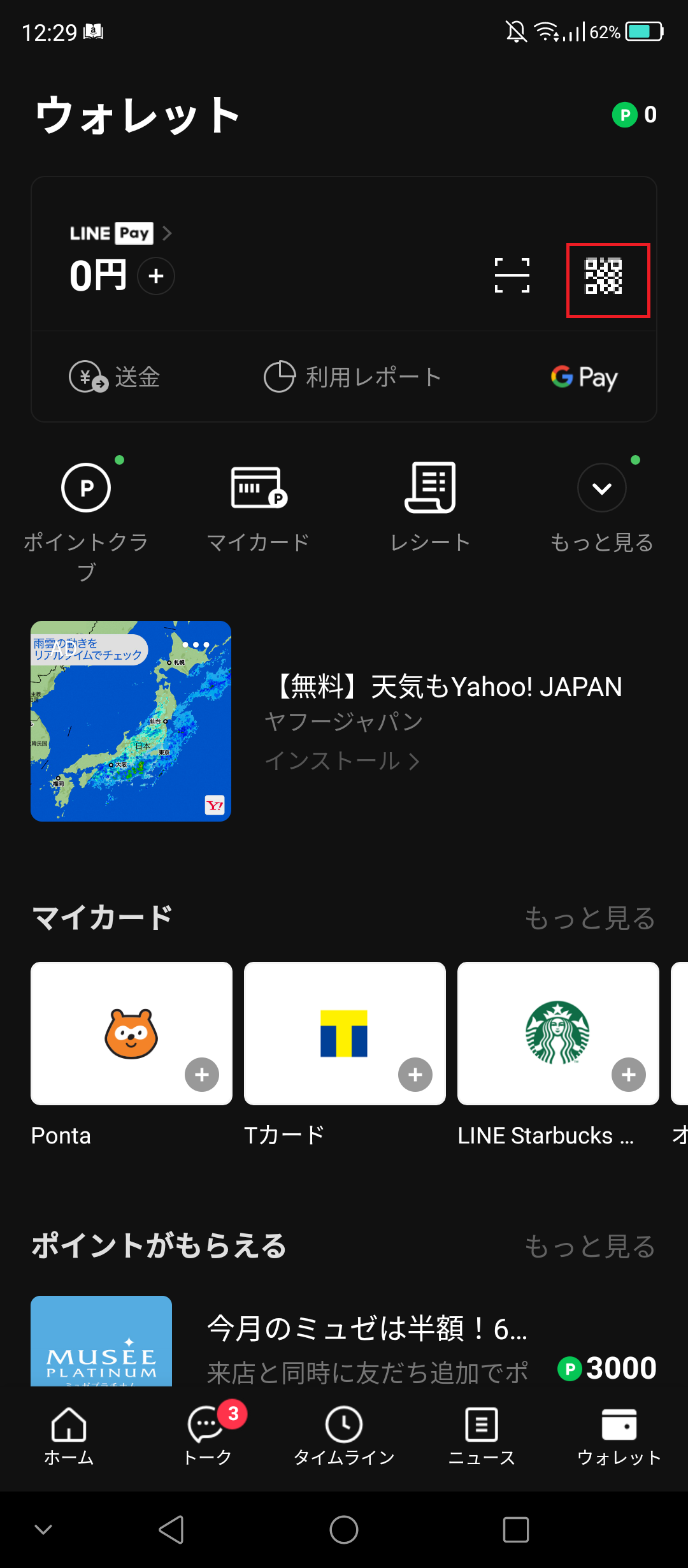
バーコードとQRコードが表示されるので、それをレジで店員の方へ見せて読み取ってもらいます。
友だちに送ろう
LINE Payの残高は、友だちに送る(送金)することも可能です。この場合の「友だち」はリアルな友人のことではなく、LINEで友だちになっている人のことを指します。
「送金」をタップする
画面左にある「送金」をタップします。
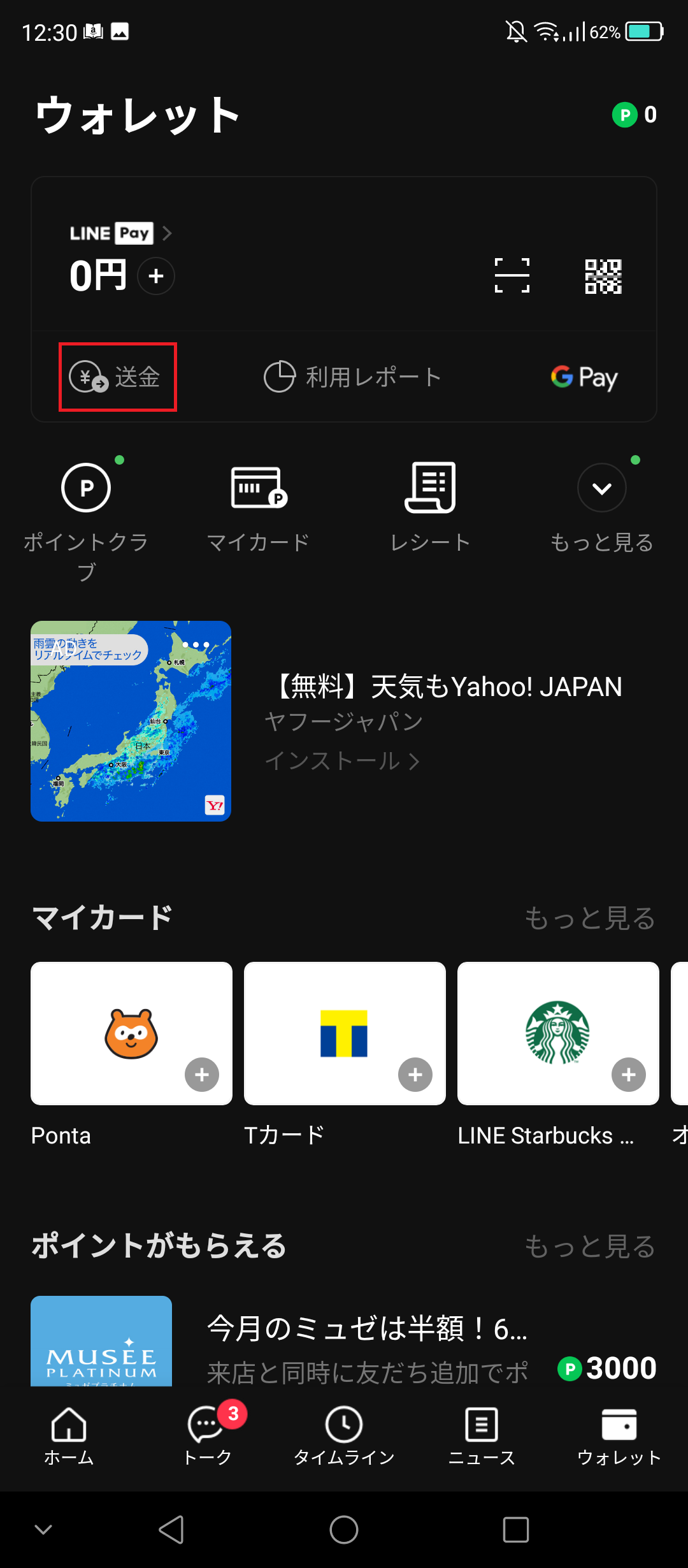
パスワードの設定をしている人は、ここで入力を求められるので、正確に入力しましょう。
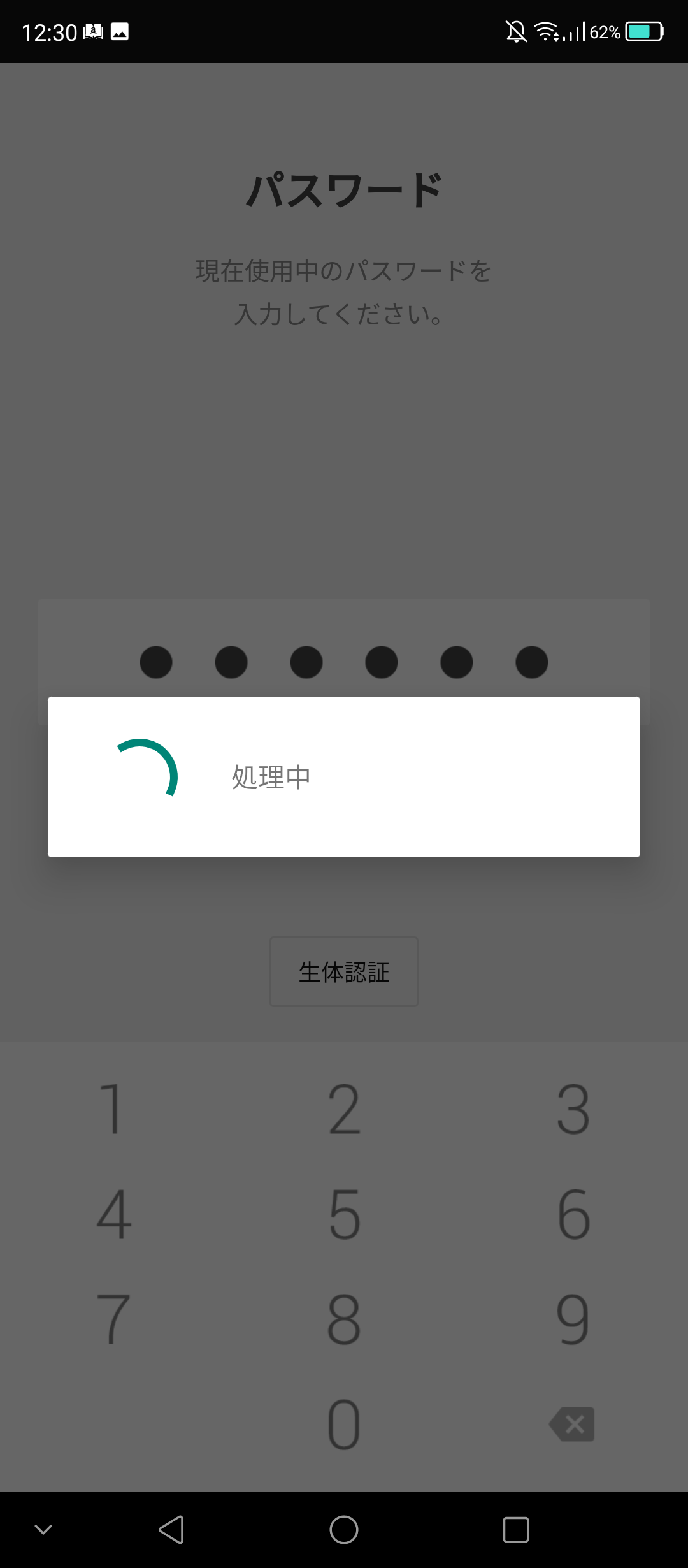
このように、LINE Payはお金を使うタイミングでパスワードの入力を求めてくるので、安全に使用できます。
「送金・送付」をタップする
「送金・送付」をタップすると、「この機能は本人確認後にご利用になります。」と表示されます。
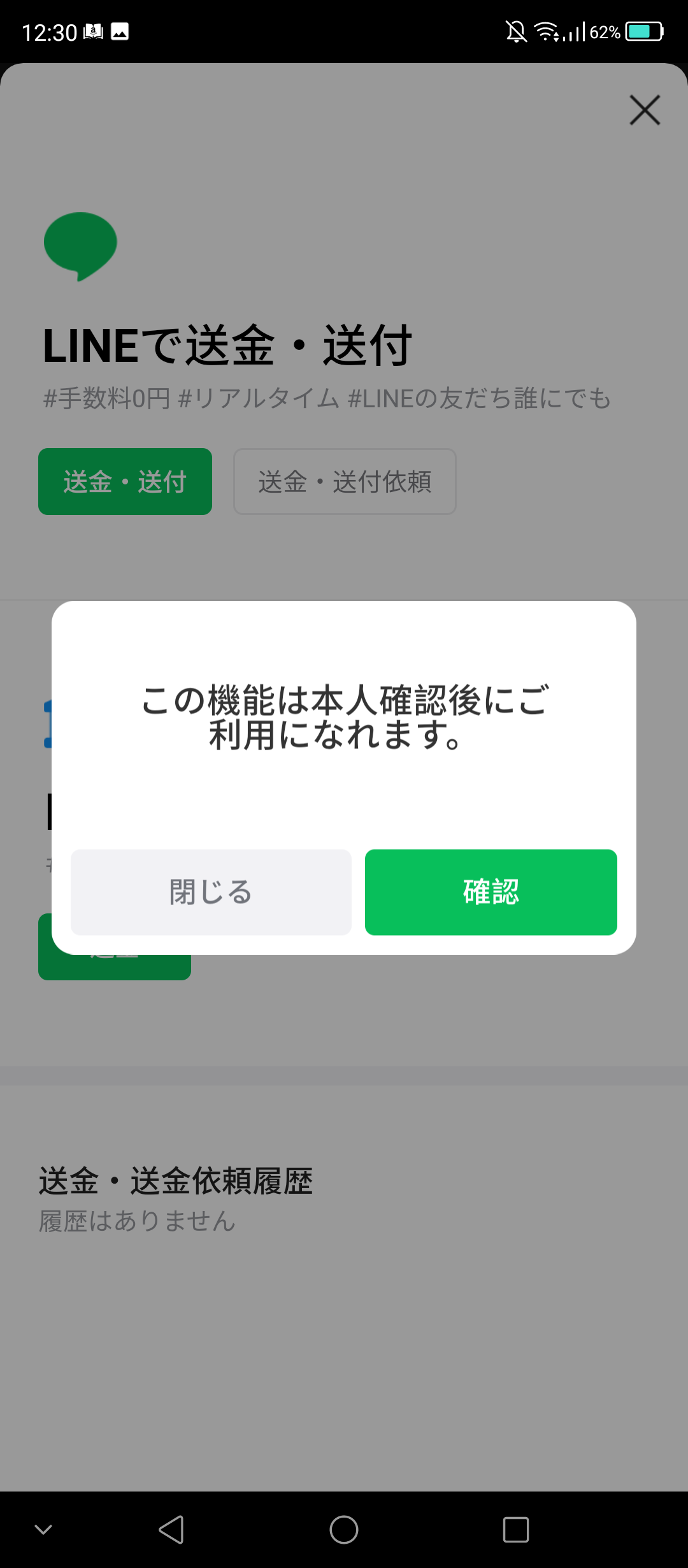
初めて送金機能を使用するときのみ、この本人確認が必要になります。
LINEでかんたん本人確認
「銀行口座で本人確認」または「スマホでかんたん本人確認」のいずれかで、本人確認作業を完了してください。
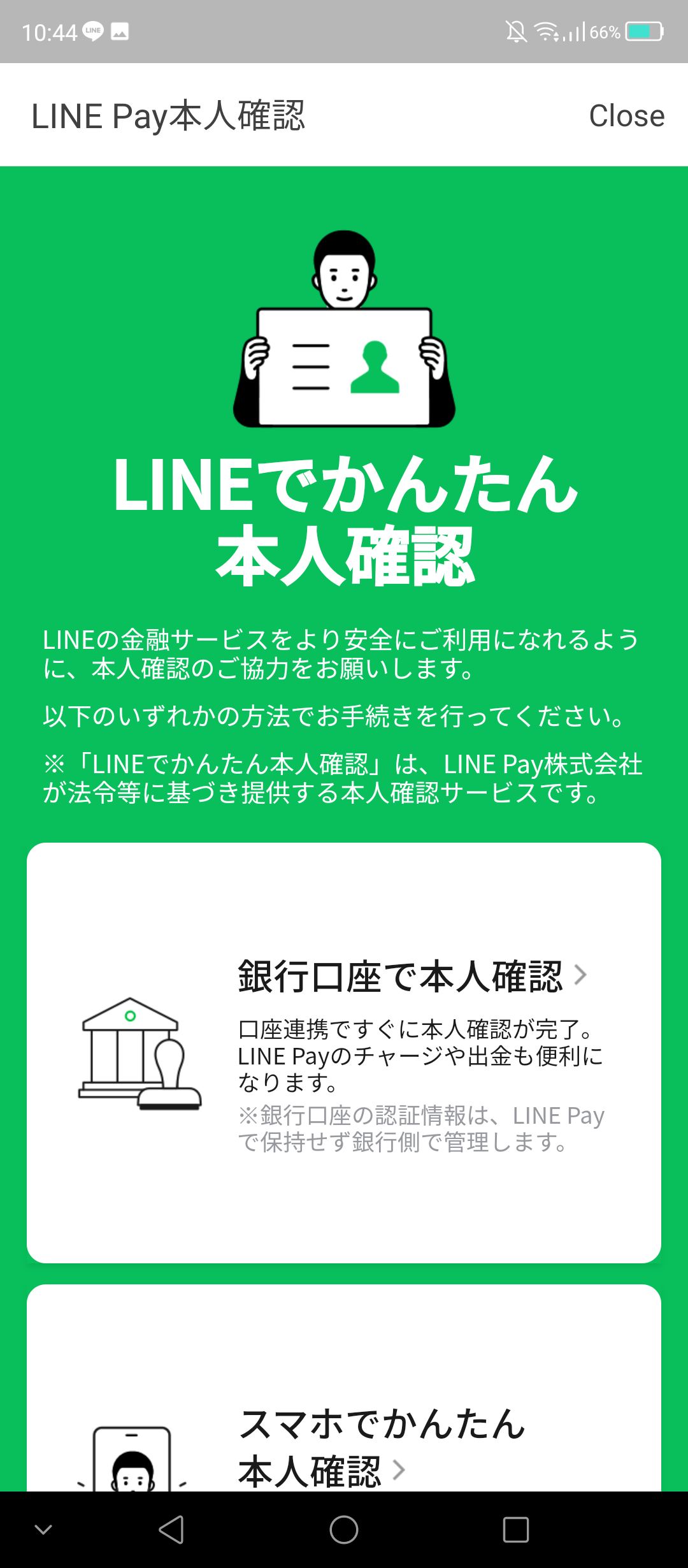
個人情報を入力するのは嫌だという人は、画面右上の「close」をタップして本画面を閉じましょう。本人確認をしなくても通常の買い物の支払いはできます。
残高履歴の確認方法
LINE Payの残高は、こちらの画面で確認できます。
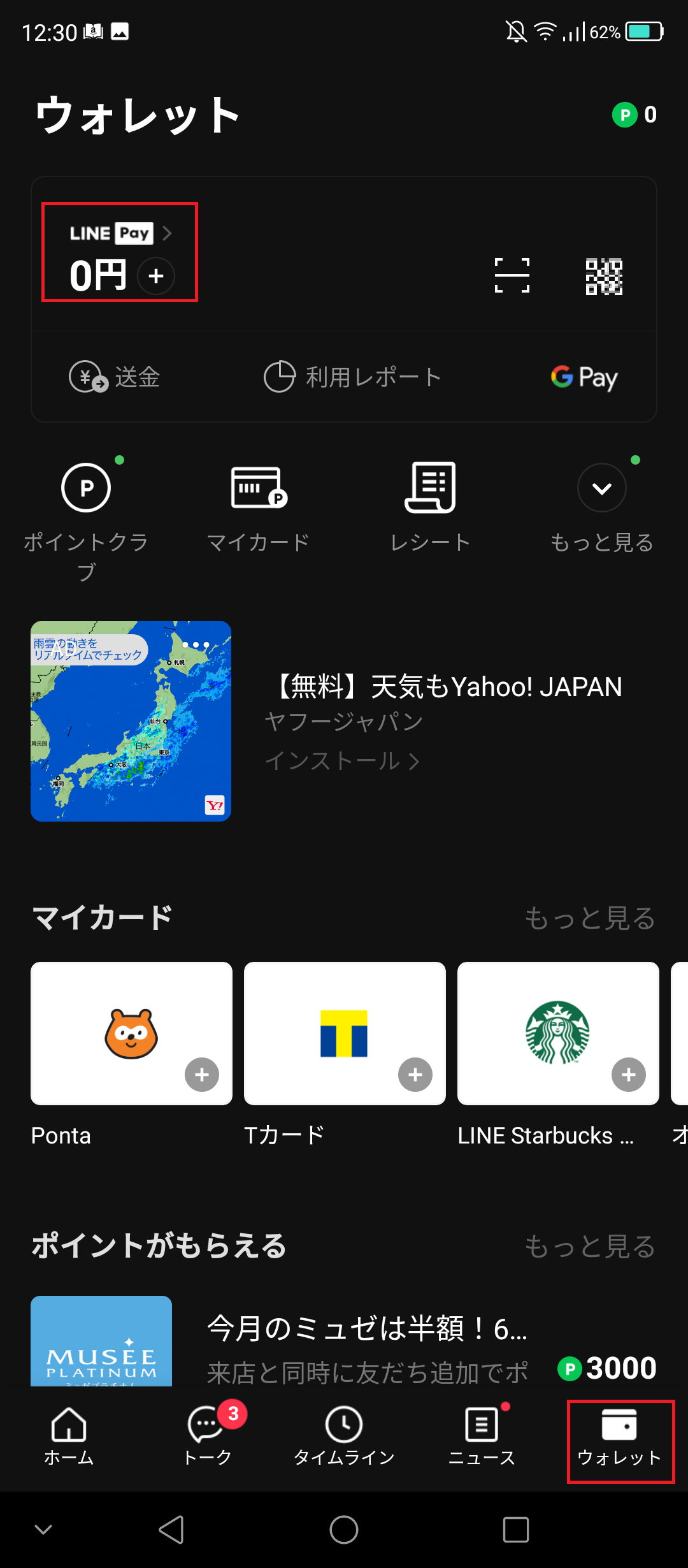
また、残高に加えてこれまでLINE Payを使った履歴も、アプリから確認可能です。「利用レポート」をタップして確認してみましょう。
